Procédure de bout en bout
L’organigramme suivant illustre le flux de travail de migration d’un pare-feu Palo Alto Networks vers la protection contre les menaces à l’aide de l’outil de migration Cisco Secure Firewall.
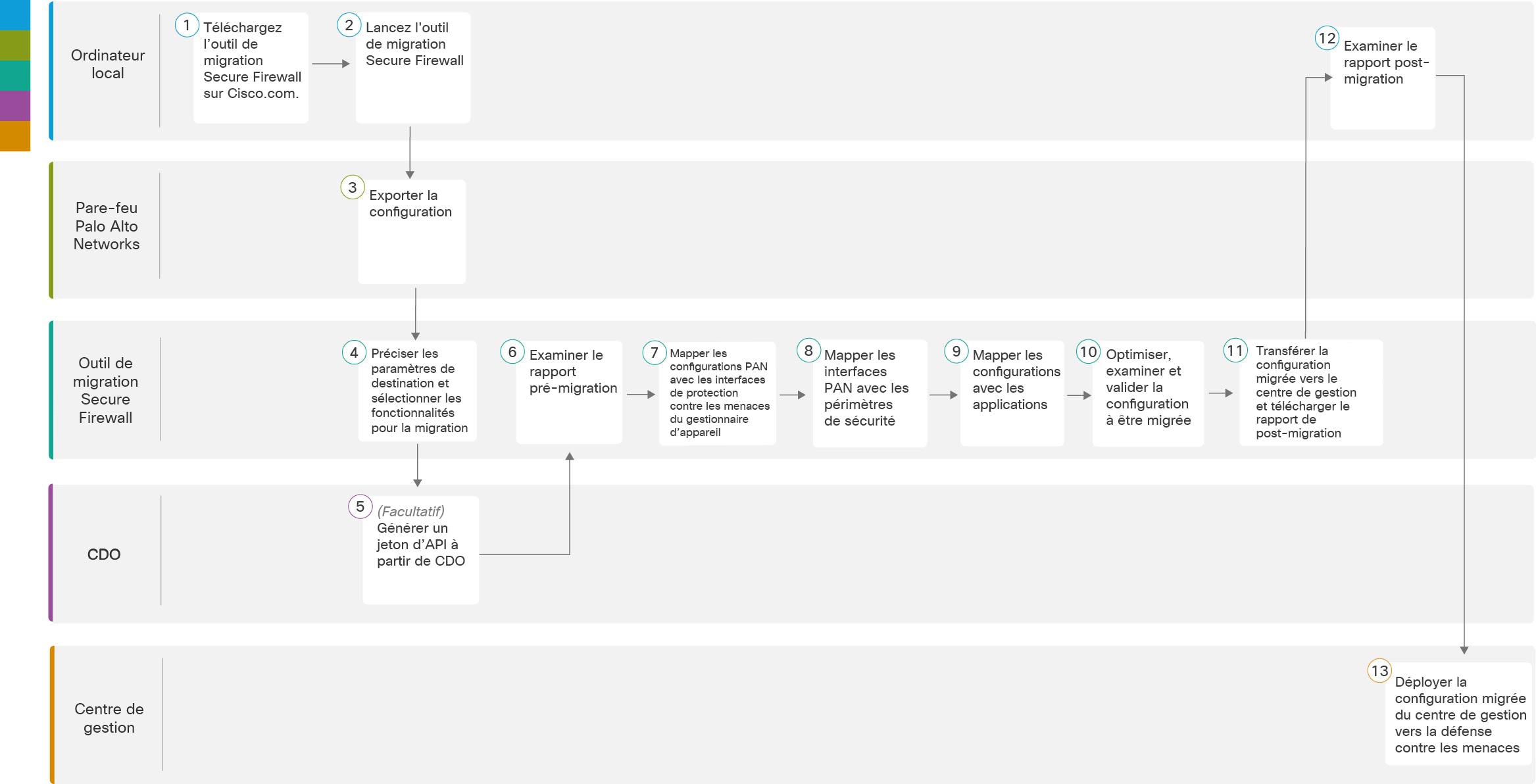
|
Espace de travail |
Étapes |
|
|---|---|---|
|
|
Ordinateur local |
Téléchargez l’outil de migration Secure Firewall sur Cisco.com. Pour les étapes détaillées, voir Télécharger l'outil de migration Secure Firewall sur Cisco.com |
|
|
Ordinateur local |
Lancez l'outil de migration Secure Firewall sur votre machine locale, voir Lancer l'outil de migration Secure Firewall. |
|
|
Pare-feu Palo Alto Networks |
Exportation du fichier de configuration : Pour exporter la configuration du pare-feu Palo Alto Networks, consultez Export the Configuration from Palo Alto Networks [exporter la configuration de Palo Alto Networks]. |
|
|
Outil de migration Secure Firewall |
Durant cette étape, vous pouvez spécifier les paramètres de destination pour la migration. Pour les étapes détaillées, référez-vous à Spécifier les paramètres de destination pour l'outil de migration Secure Firewall . |
|
|
CDO |
(Facultatif) Cette étape est facultative et obligatoire uniquement si vous avez sélectionné le centre de gestion de pare-feu fourni dans le nuage comme centre de gestion de destination. Pour connaître les étapes détaillées, reportez-vous à la section Spécification des paramètres de destination de l’outil de migration de pare-feu sécurisé, étape 1. |
|
|
Outil de migration Secure Firewall |
Accédez à l’endroit où vous avez téléchargé le rapport préalable à la migration et examinez le rapport. Pour les étapes détaillées, référez-vous à Examiner le rapport pré-migration |
|
Outil de migration Secure Firewall |
Pour vous assurer que la configuration PAN est correctement migrée, mappez les interfaces PAN aux objets d’interface de protection contre les menaces, aux périmètres de sécurité et aux groupes d’interfaces appropriés. Pour connaître les étapes détaillées, consultez la section Map PAN Firewall Configurations with Secure Firewall Device Manager Threat Defense Interfaces [mappage des configurations du pare-feu Fortinet avec les interfaces de protection contre les menaces du gestionnaire de l’appareil Cisco Secure Firewall]. |
|
|
|
Outil de migration Secure Firewall |
Pour mapper les interfaces PAN aux périmètres de sécurité appropriés, consultez Map PAN interfaces to security zones [mappage des interfaces PAN aux périmètres de sécurité] pour obtenir des instructions détaillées. |
|
|
Outil de migration Secure Firewall |
Vous pouvez mapper la configuration PAN aux applications cibles correspondantes. Consultez à cet effet la section Map Configurations with Applications [mappage des configurations avec les applications] pour obtenir les instructions détaillées. |
|
|
Outil de migration Secure Firewall |
Optimisez et examinez soigneusement la configuration et vérifiez qu'elle est correcte et qu'elle correspond à la façon dont vous souhaitez configurer le dispositif de défense contre les menaces. Pour les étapes détaillées, référez-vous à Optimiser, examiner et valider la configuration à migrer. |
|
|
Outil de migration Secure Firewall |
Cette étape dans le processus de migration envoie la configuration migrée au centre de gestion et vous permet de télécharger le rapport de post-migration. Pour les étapes détaillées, référez-vous à Transférer la configuration migrée au centre de gestion. |
|
|
Ordinateur local |
Accédez à l’endroit où vous avez téléchargé le rapport de post-migration et examinez le rapport. Pour les étapes détaillées, référez-vous à Examiner le rapport post-migration et terminer la migration. |
|
|
Centre de gestion |
Déployer la configuration migrée du centre de gestion vers la défense contre les menaces. Pour les étapes détaillées, référez-vous à Examiner le rapport post-migration et terminer la migration. |



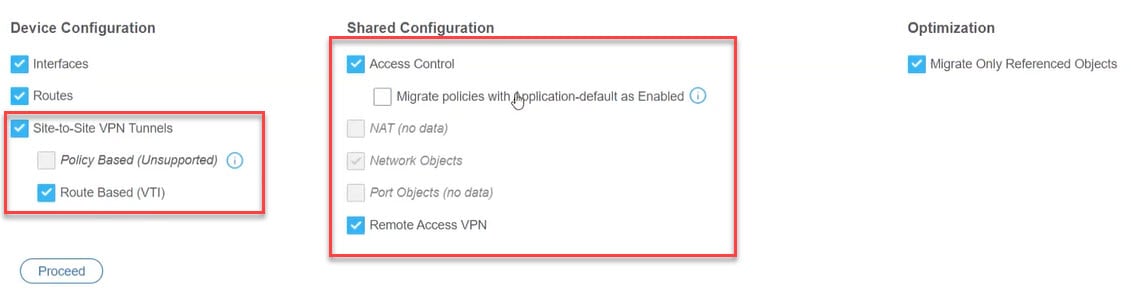
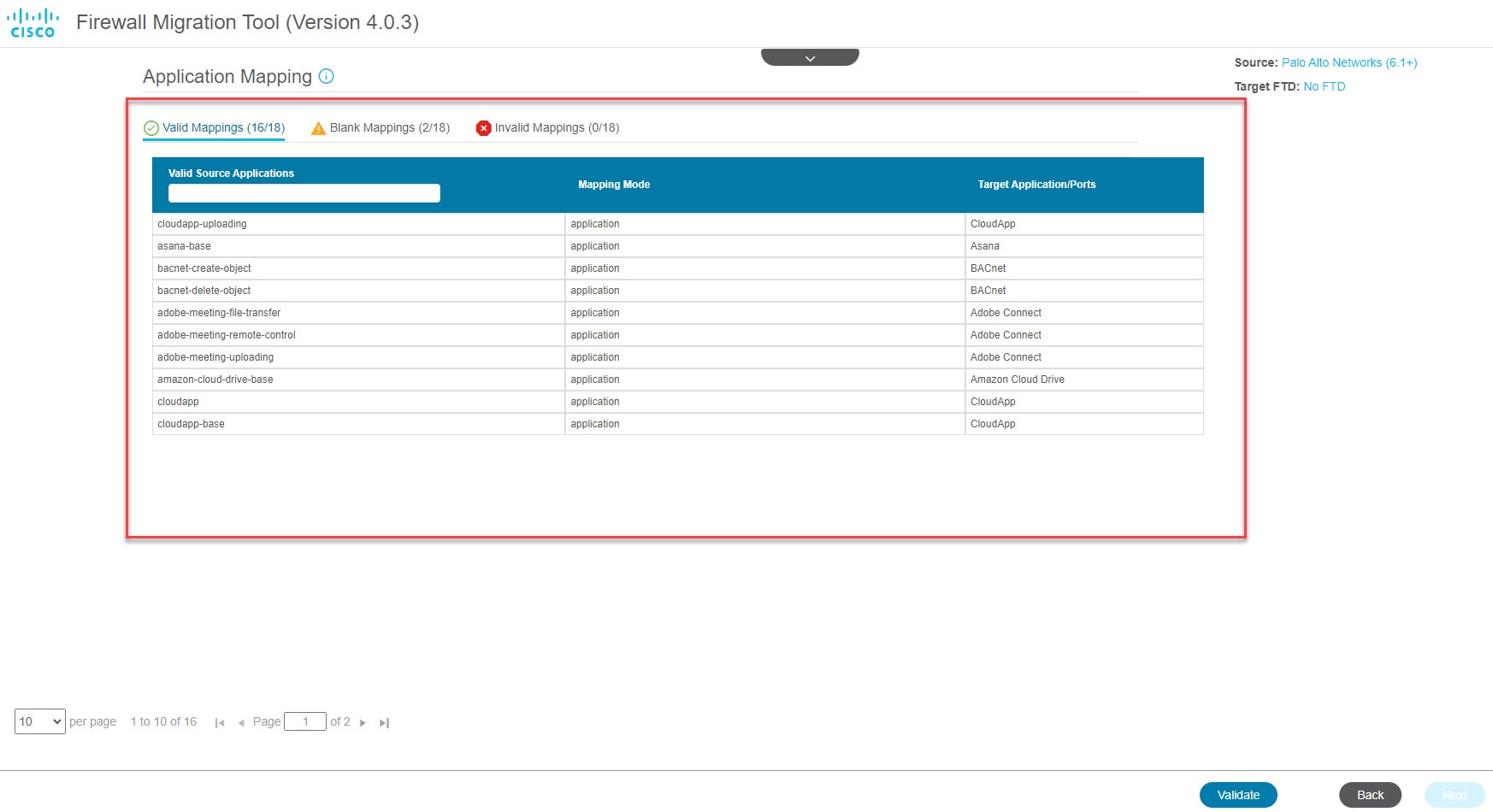
 Commentaires
Commentaires